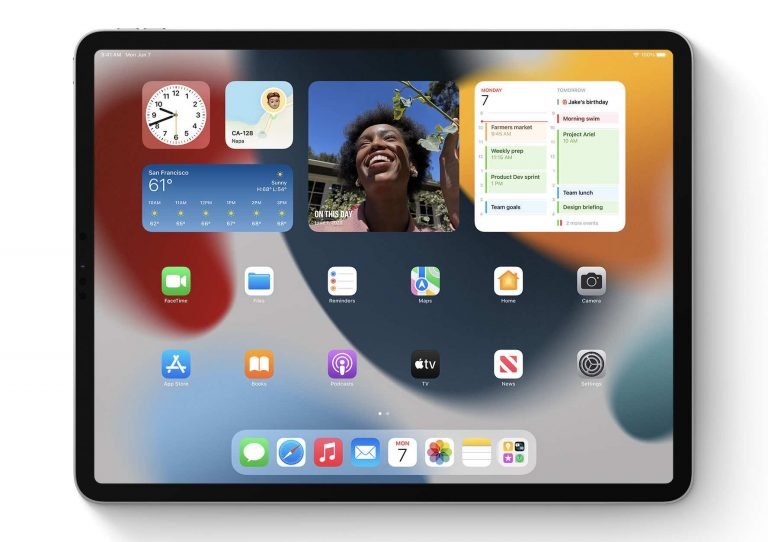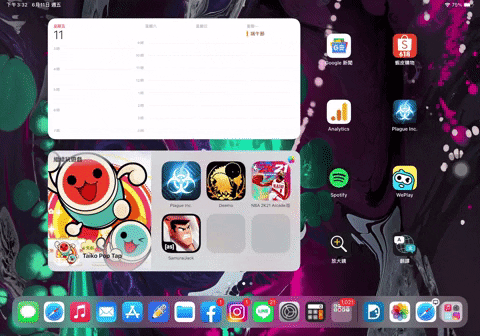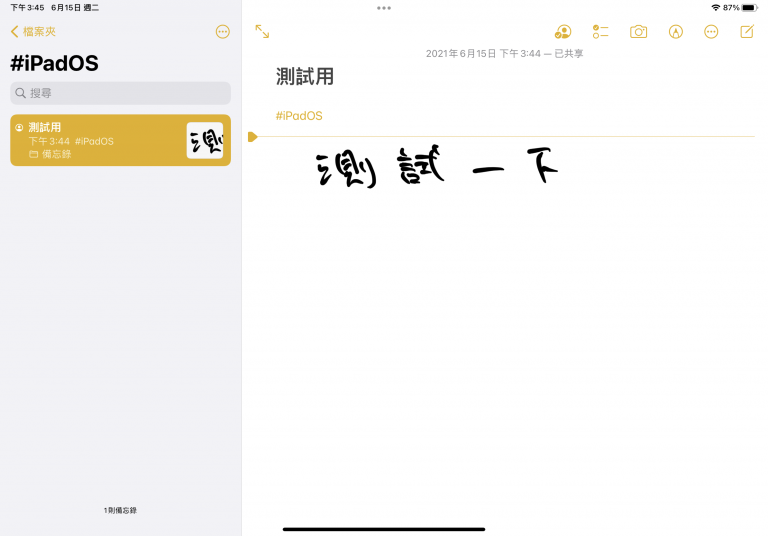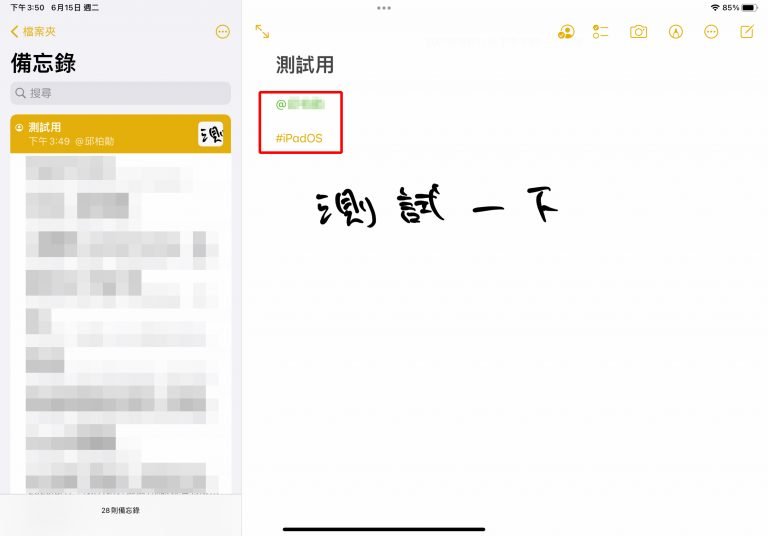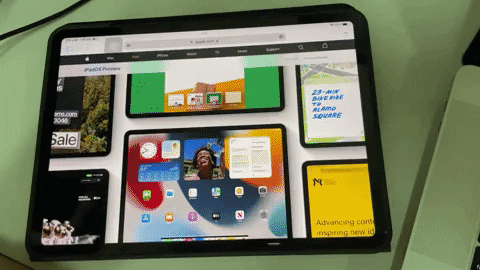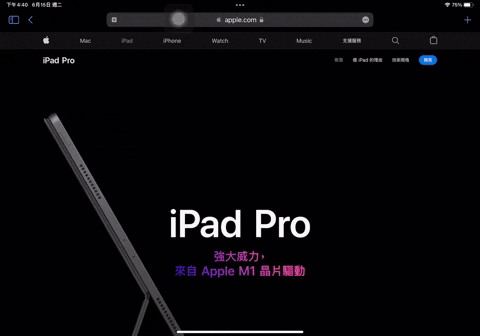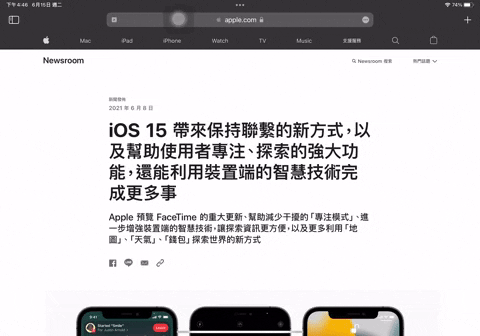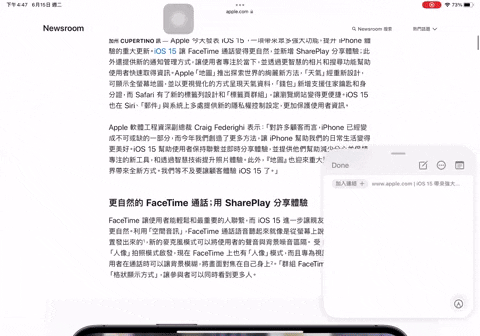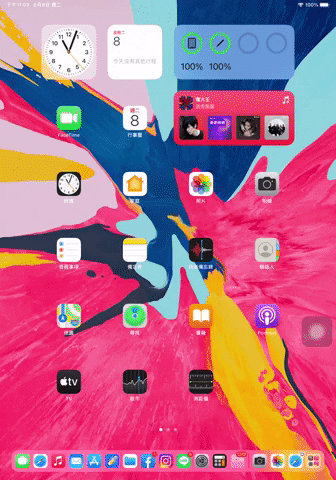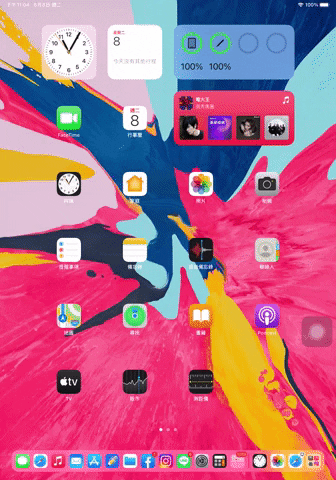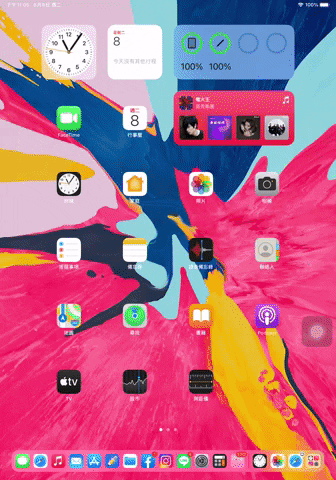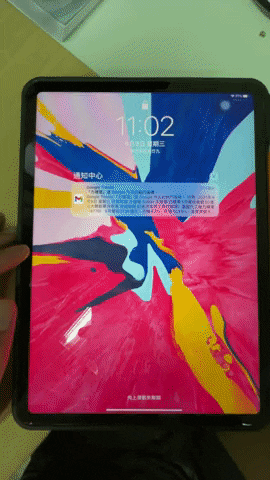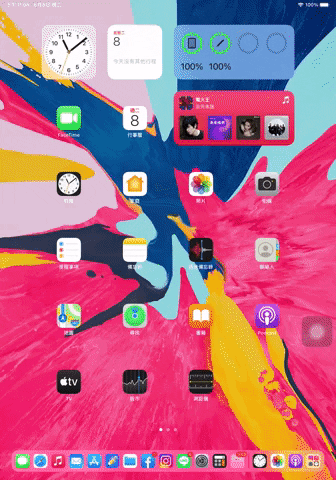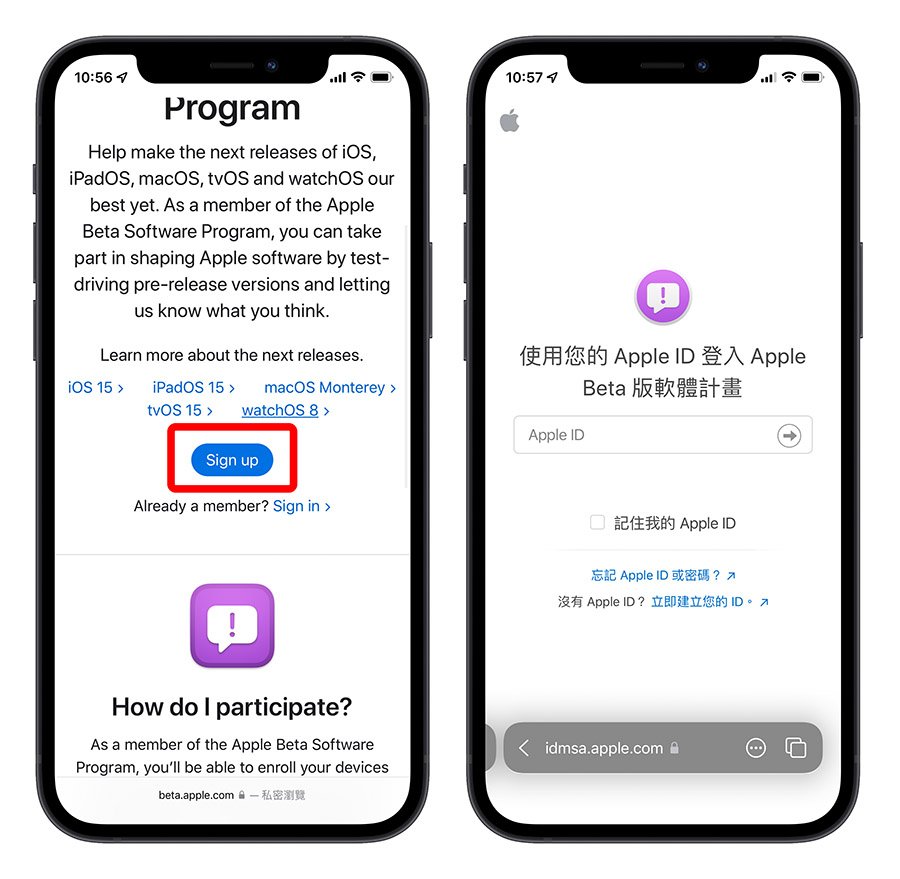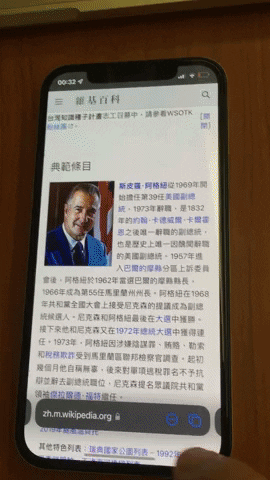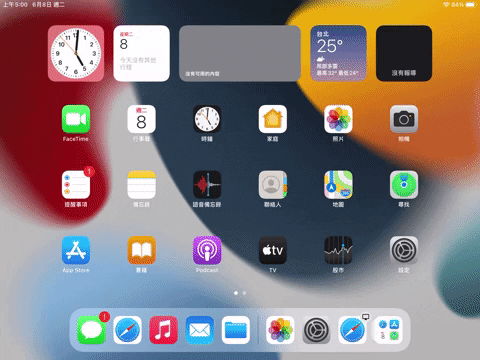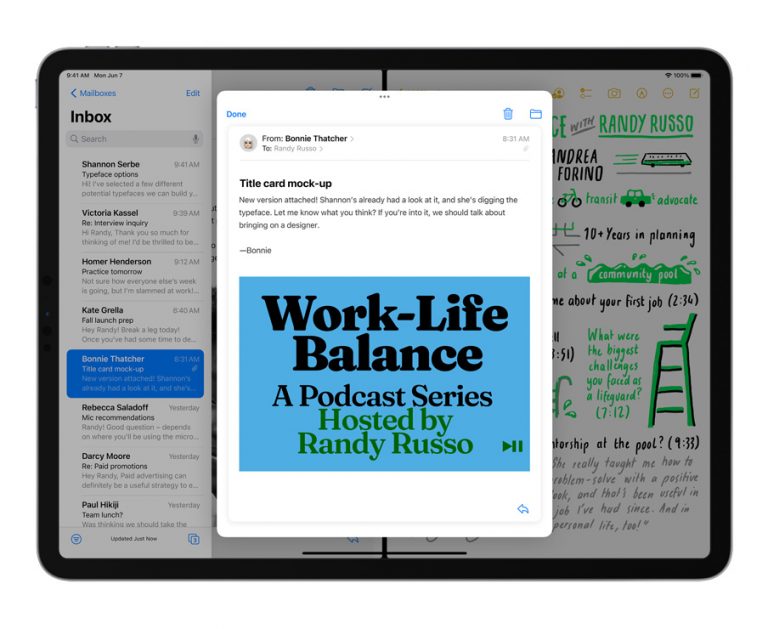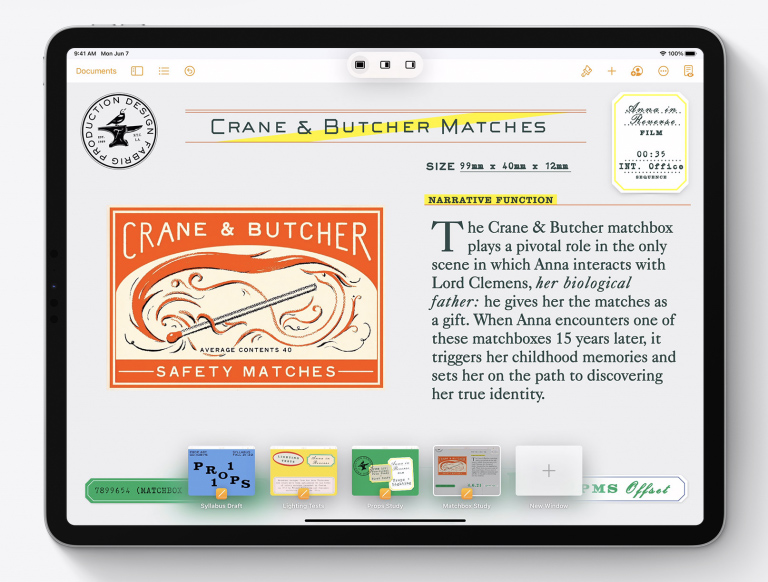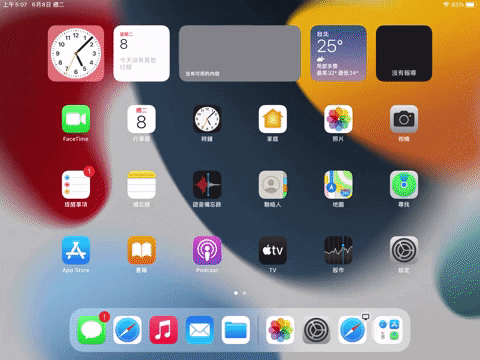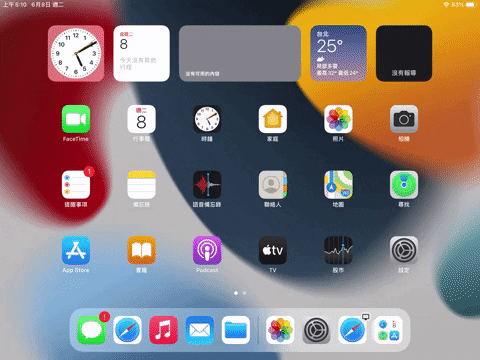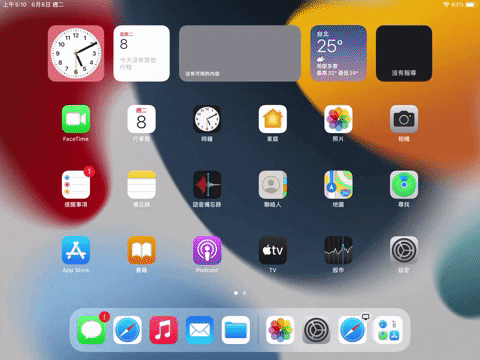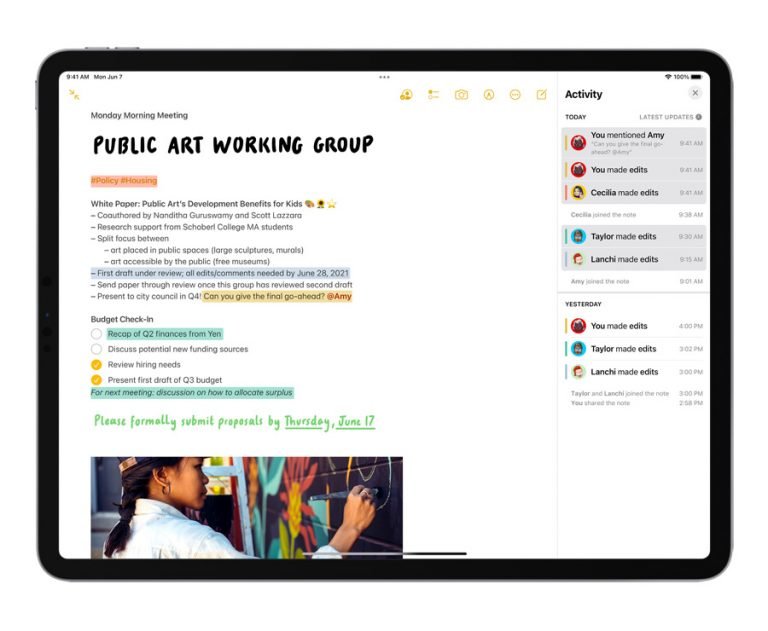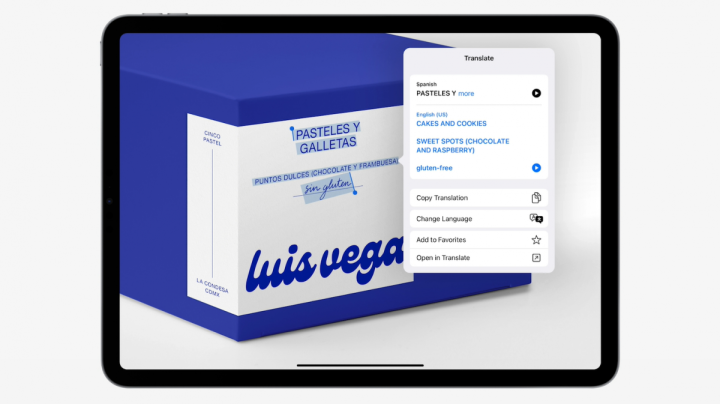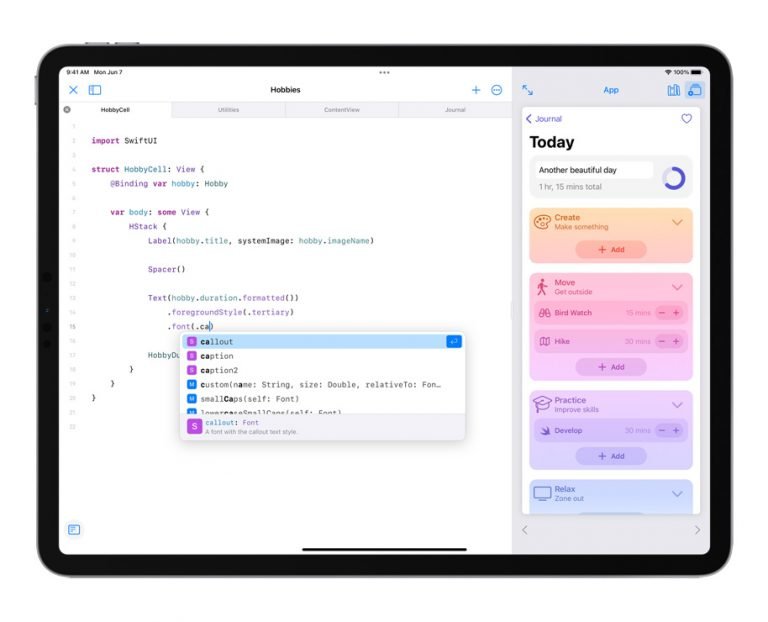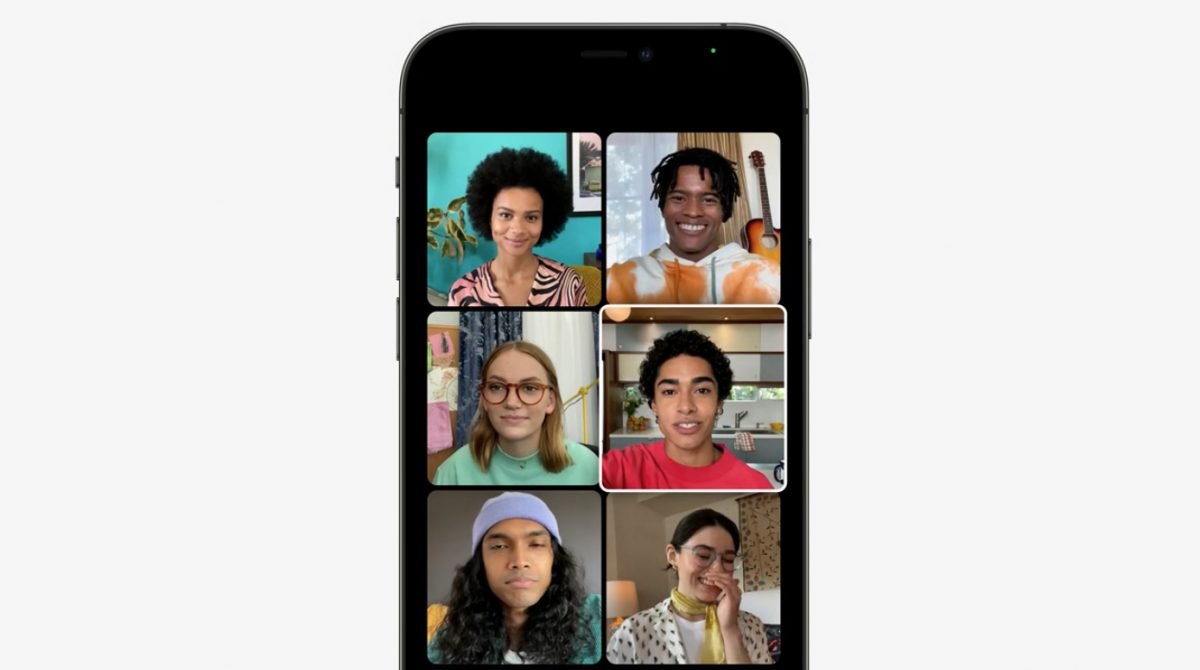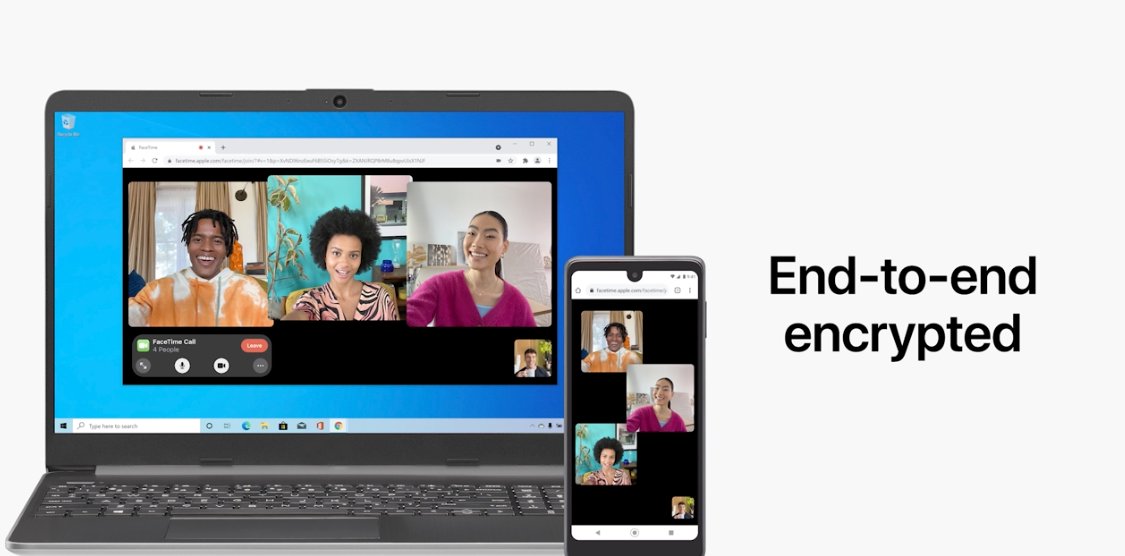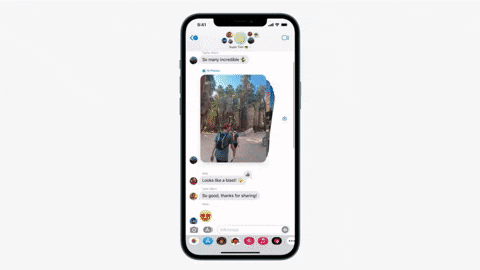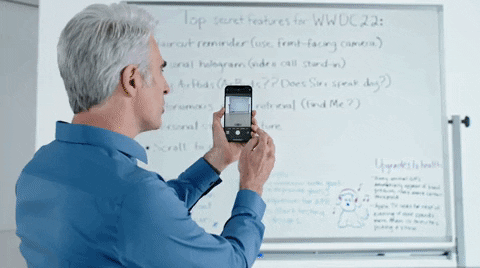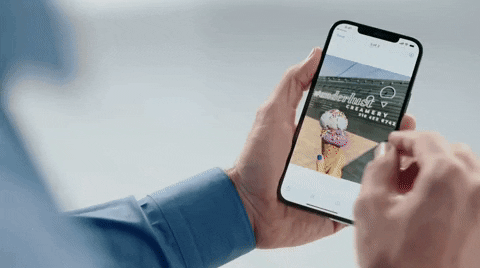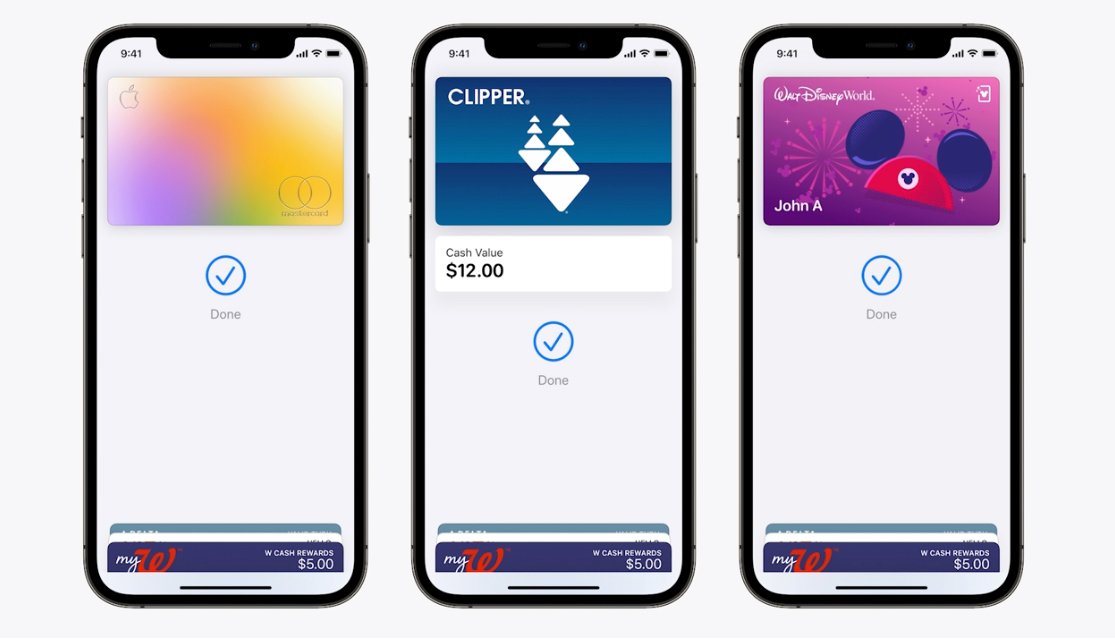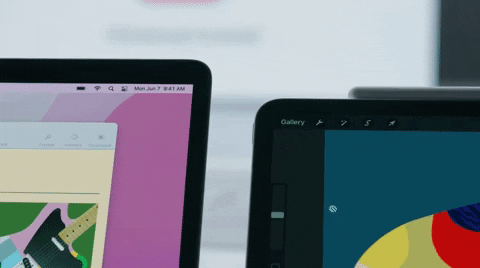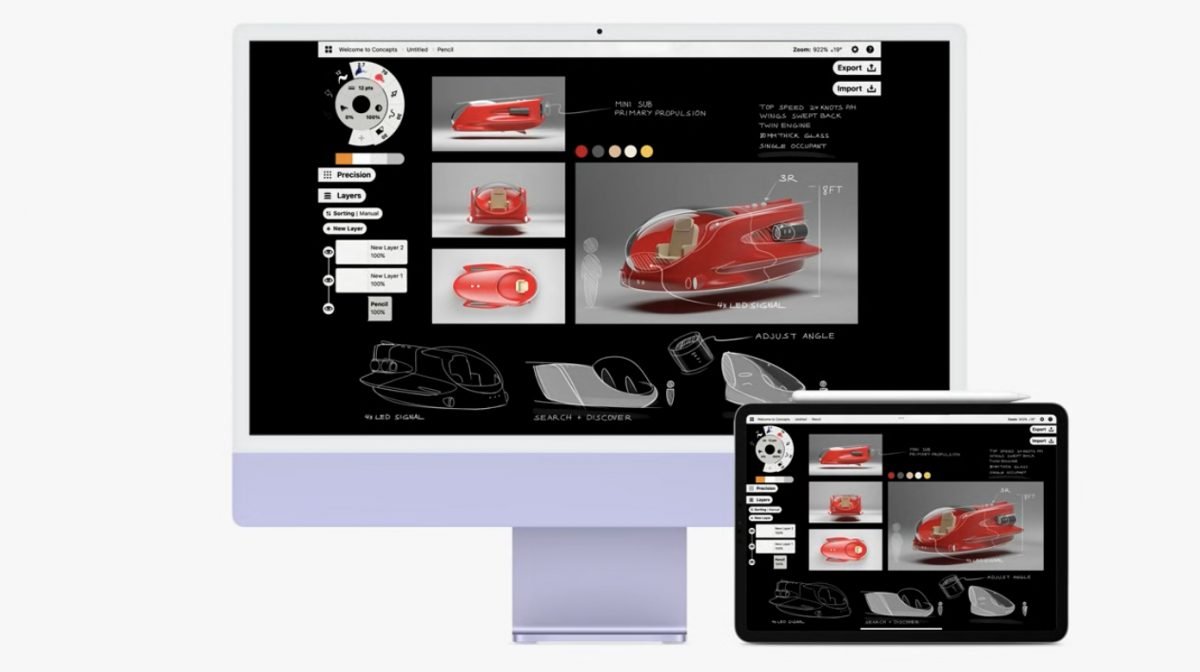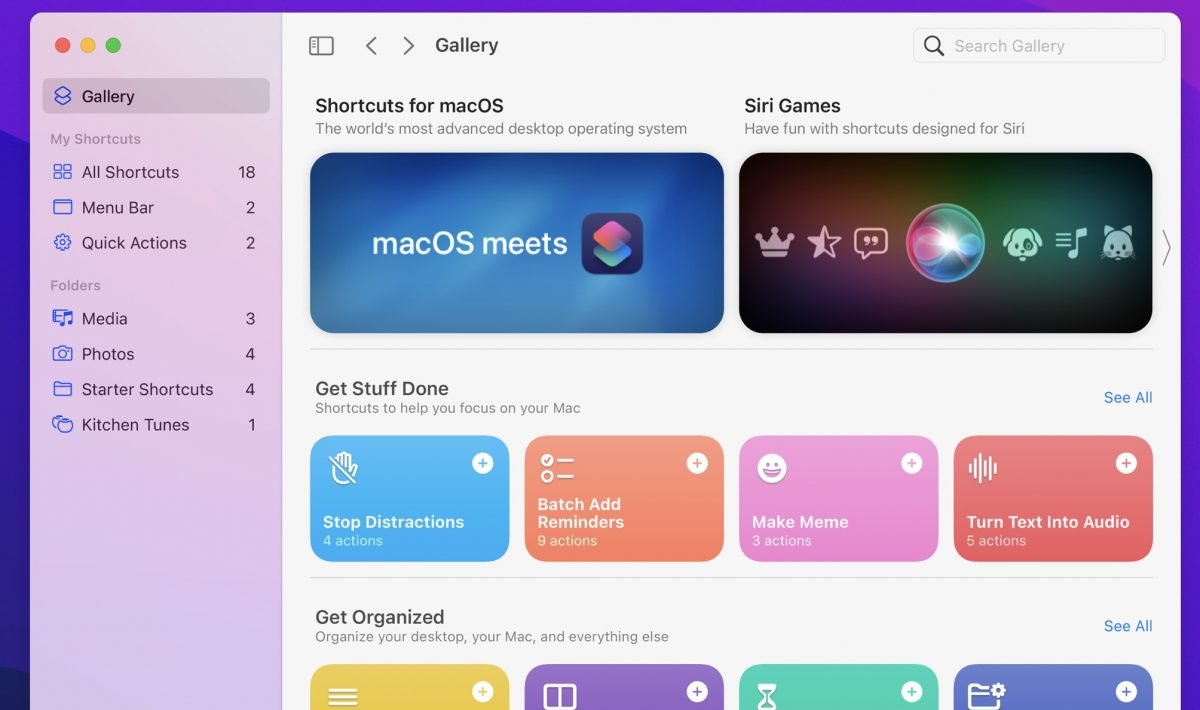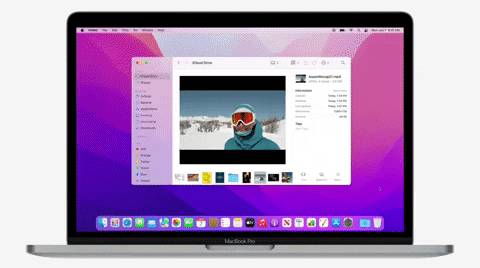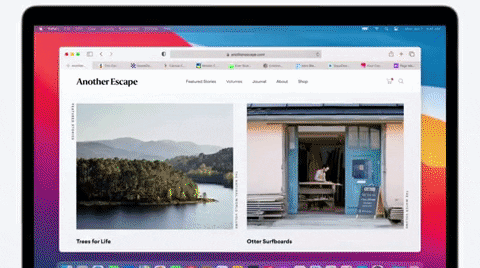苹果在 9/21发布 iOS 15 与 iPadOS 15 正式版更新,在 iPadOS 15 中,强化了许多使用体验,包含:优化 Multitasking、全新 Widgets、App Library 与全新 Notes 等等。都让 iPad 用起来更方便,今天就来带各位复习一下 iPadOS 15 的 7 大重点功能:
● 全新 Multitasking
● Widgets and App Library
● Notes App 全面进化
● 新增 Translate App
● 全新 Safari
● Swift Playgrounds
● 通用控制功能(尚未开放)
▌全新Multitasking功能
iPadOS 15 更新重点之一就是全新的多任务处理功能,这次共新增 4 种多任务处理功能,分别是:
● 新增窗口制选项
● 多任务处理合并功能
● 新的悬浮窗口取用方式
● 单个 App 多窗口开启
在 iPadOS 15 上,开启每个 App 时,窗口中心上方都会出现三个小圆点,点击这三个小圆点之后会出现三个图示,由左到右分别为:全屏幕显示、分割窗口显示、悬浮窗口显示。拖动小圆点也会有移动与设定画面的功能。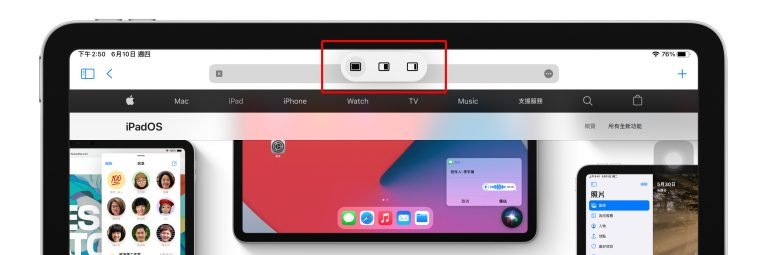
▌加入Widgets and App Library
iPadOS 15 中,Widgets 也能加入到桌面中。在 iPad 上使用 Widgets,因为 iPad 屏幕更大,可以使用的区域更多,因此 iPadOS 15 上的 Widgets 有更大的尺寸可以选择。可以在桌面中随意摆放,也能制作成堆栈小工具。另外 iPadOS 15 也在 iPad 中加入 App Library,让用户方便取用 iPad 上所有的 App。
👉 iPadOS 15也加入Widgets了,大屏幕用起来比iPhone更方便!
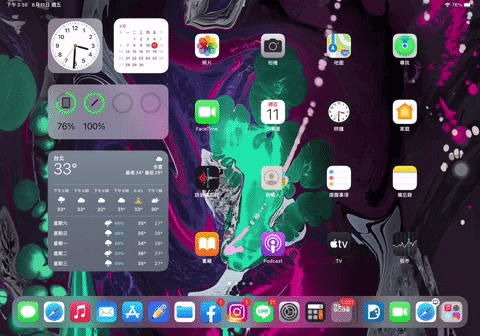
▌Notes App 全面进化
在 iPadOS 15 当中,苹果将备忘录添加更多丰富的功能,包含加入协作备忘录 Hashtag 与标记功能、快速备忘录等等,都让备忘录更加好用。当中新的快速备忘录功能,可以让用户在任何场景下都可以快速制作笔记,这个功能不管是对学生、老师、上班族都非常适合。
👉 iPadOS 15新版Notes更专业!Quick Note让你随时轻松快速笔记~
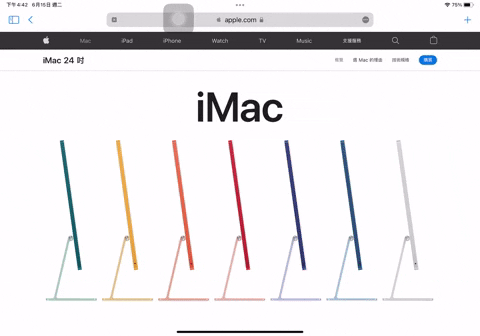
▌新增Translate App
iPadOS 15 中,翻译 App 也正式登陆 iPad,功能与 iPhone 的翻译差不多,都可以直接取用。
● Auto Translate:iPadOS 15 加入翻译 App,可以自动侦测人声,并辨识该语言,用户不须点击麦克风即可使用。
● Text Translate:可以针对任何情况下的任何文字或是文本进行翻译,也可以对图片中的文字直接翻译。
▌全新 Safari
iPadOS 15 的 Safari 经过全新设计。在浏览网页上,视觉一体性变得很高,例如:网页整体是以蓝色为主题,Safari 上方的 toolbar 就会以蓝色显示。Tab 的位置也有做更改,使得网页显示面积变得更大,但更简洁的介面在操作上需要重新适应。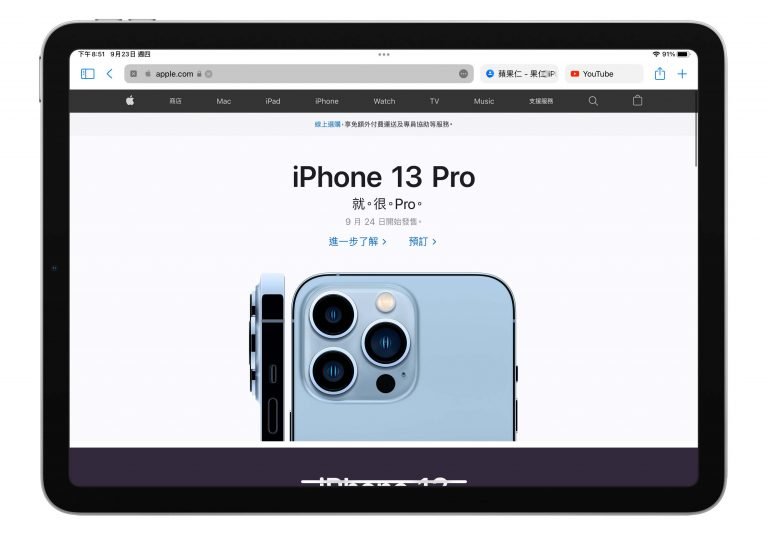
▌Swift Playgrounds
iPadOS 15 新增的 Swift Playground 可以直接在 iPad 上编辑程序代码,与开发 App,也可以将开发完成的 App 直接上传 App Store。Swift Playground 与 Xcode 兼容,因此开发者可以有更多的创作手法与空间可以发挥。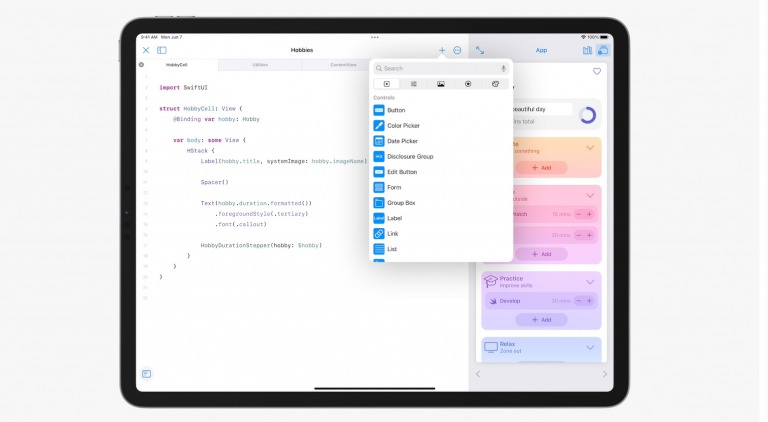
▌通用控制功能(尚未开放使用)
通用控制功能可以同时控制多种设备,例如只要用 Mac,用 Mac 上的键盘与鼠标就能直接控制 iPad,甚至取用 iPad 的数据。与「并行」功能不同的是,通用控制是在两个不同的设备中穿梭,取用的是两个设备中各自的数据。但此功能目前尚未开放使用。

基本上这 7 大功能是专属于 iPadOS 15 的更新重点,其他的更新功能与 iOS 15 相差不多。各位用户在更新之前,可以先检查一下是否符合 iPad Models 要求,更新前也建议先做好装置备份,避免更新失败导致数据遗失。
延伸阅读》
● iOS 15 正式版推出,10 大 New Features 一次了解!
● iOS 15 Safari怎么用?最新Safari介面、Gestures操作、Tab Groups教学全攻略
● iOS 15「Live Text」怎么用?操作教学、辨识效果、iPhone支持装置一次告诉你~